Windowsのリモートデスクトップは、他のパソコンをリモートで操作することができるようになるとても便利な機能です。
リモートデスクトップで、接続されるホストとして設定するには Windows10 の下記のエディションが必要になります。
- Windows 10 Pro
- Windows 10 Enterprise
- Windows 10 Education
Windows10のエディションの確認
まずはお使いのPCのエディションを確認しましょう。
1.デスクトップの左下にある「Windowsロゴ」にマウスカーソルをもっていき、マウスを左クリックします。
2.Windowsの設定画面から「更新とセキュリティ」を選択します。
3.画面左の「更新とセキュリティ」のメニューからライセンス認証を選択します。
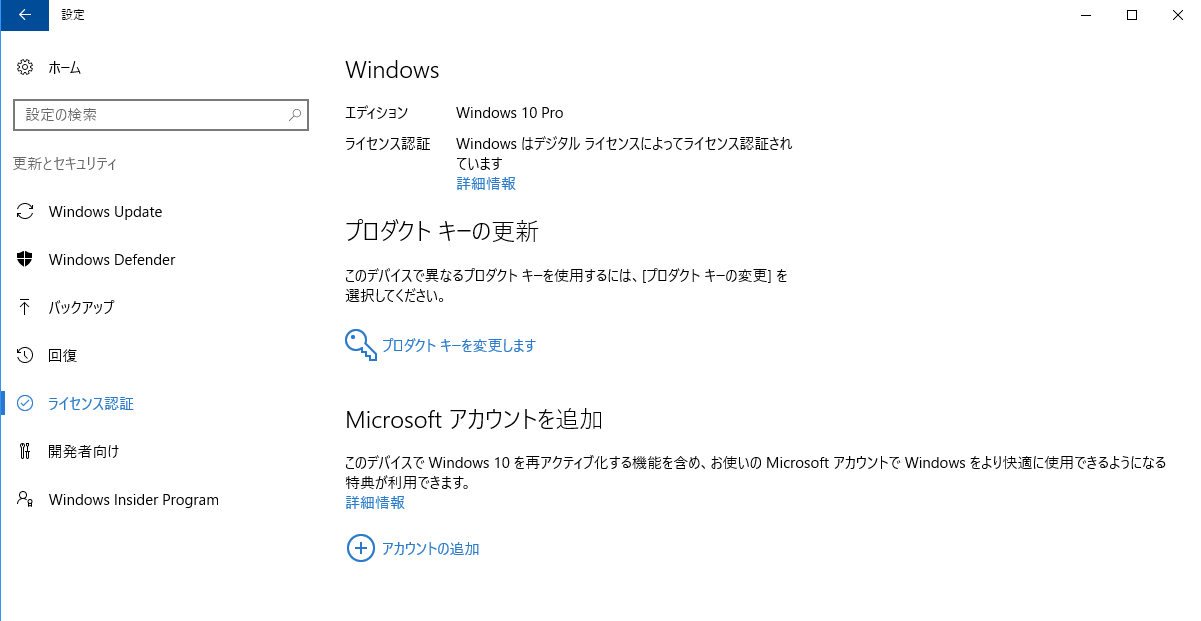
Windowsのエディションに「Windows 10 Home」が表示されているパソコンではリモートデスクトップのホストに設定することができません。
プロダクトキーの購入またはWindowsストアから「Windows 10 Pro」にアップグレードする必要があります。
リモートデスクトップ ホストの設定
1.デスクトップの左下にある「Windowsロゴ」にマウスカーソルをもっていき、マウスを右クリックします。
2.コンテキストメニューが表示されるので、その中から「コントロールパネル」をクリックします。コンテキストメニューはショートカットキー「Win + X」でも表示することができます。
3.コントロールパネルが起動したら、「システムとセキュリティ」をクリックします。
4.「システム」のリモートアクセスの許可をクリックします。
5.「システムのプロパティ – リモート」が起動するので、「このコンピュータへのリモート接続を許可する」を選択して「OK」をクリックします。
これでリモートデスクトップのホスト設定が完了しました。
オプション設定
「ネットワークレベル認証でリモートデスクトップを実行しているコンピュータからのみ接続を許可する」ことができます。